Jika PC Windows Anda mengalami Kesalahan Blue Screen of Death (BSOD), itu pertanda PC Anda menjadi tidak stabil. File rusak, driver usang, perangkat keras yang rusak - semuanya dapat menyebabkan kesalahan BSOD muncul. Ini sering kali disertai dengan nama kesalahan yang tidak biasa, seperti BSOD “kerusakan tumpukan mode kernel”.
Kesalahan tumpukan tumpukan mode kernel, khususnya, kesalahan BSOD biasanya mengacu pada masalah dengan driver atau perangkat keras kartu grafis Anda, atau (lebih jarang) file sistem yang rusak. Jika Anda merasa kesulitan untuk memperbaiki kesalahan BSOD khusus ini, Anda dapat memecahkan masalah tersebut dengan mengikuti langkah-langkah di bawah ini.
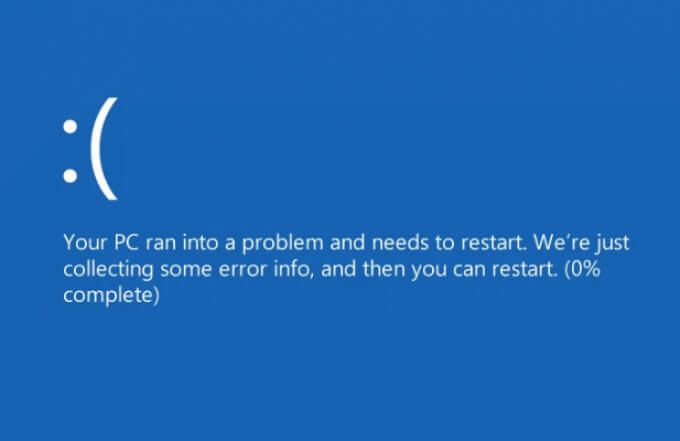
Apa Penyebab BSOD Heap Mode Kernel di Windows 10?
Sementara BSOD lain kesalahan (seperti BSOD menghentikan proses kritis kode mati ) cukup umum dan memiliki sejumlah kemungkinan penyebab, korupsi tumpukan mode kernel BSOD adalah kesalahan yang lebih spesifik. Dalam banyak kasus, biasanya dilaporkan setelah penggunaan intensif kartu grafis atau chipset grafis terintegrasi.
Penggunaan GPU pada level ini biasanya disebabkan oleh game PC, jenis penambangan cryptocurrency tertentu, atau oleh high- intensitas aplikasi ilmiah. Meskipun tetap tidak umum, kesalahan BSOD tumpukan mode kernel akan mencegah Anda menggunakan PC (meskipun seharusnya tidak menyebabkan proses boot berulang ).

Penyebab kesalahan biasanya dapat ditelusuri ke yang sudah kadaluwarsa, buggy, atau sebaliknya driver kartu grafis rusak. Anda dapat mengonfirmasi ini menggunakan Event Viewer, dan mengatasinya dengan beralih ke driver yang lebih baru, atau memutar kembali ke driver yang lebih lama jika masalah terjadi setelah pembaruan terkini.
Anda juga harus memastikan bahwa Anda ' ve memasang kartu grafis baru dengan benar, karena ini juga dapat menyebabkan kerusakan tumpukan mode kernel BSOD. Motherboard mungkin datang dengan slot PCI-E berbeda dengan kecepatan atau standar berbeda (mis. PCI-E 3.0 vs 4.0) yang mungkin tidak didukung oleh GPU Anda, atau menonaktifkan slot tertentu saat slot lain sedang digunakan.
In_content_1 all: [300x250] / dfp: [640x360]->Anda juga dapat memeriksa apakah file sistem Anda tidak ' t rusak menggunakan alat SFC dan DISM. Jika ini tidak berhasil, Anda mungkin perlu setel ulang instalasi Windows 10 Anda dan memulai lagi dengan konfigurasi baru.
Tentu saja, jika perangkat keras Anda gagal dalam beberapa hal, melepas atau menggantinya mungkin satu-satunya cara untuk memastikan PC Anda menjadi stabil kembali. Apa pun penyebabnya, Anda seharusnya dapat menyelesaikan masalah dalam banyak kasus dengan mengikuti langkah-langkah di bawah ini.
Periksa Event Viewer untuk Informasi Tambahan
If Anda tidak yakin tentang penyebab korupsi tumpukan mode kernel BSOD, mungkin ada baiknya memeriksa log kesalahan PC Anda untuk informasi lebih lanjut. Untuk melakukan ini, Anda perlu menggunakan Event Viewer.


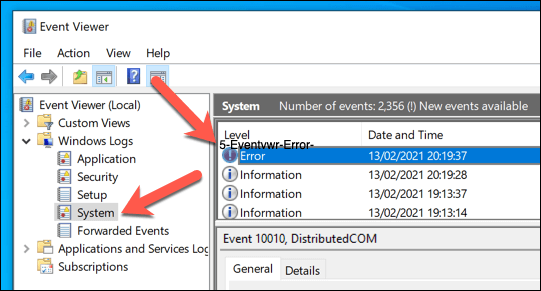
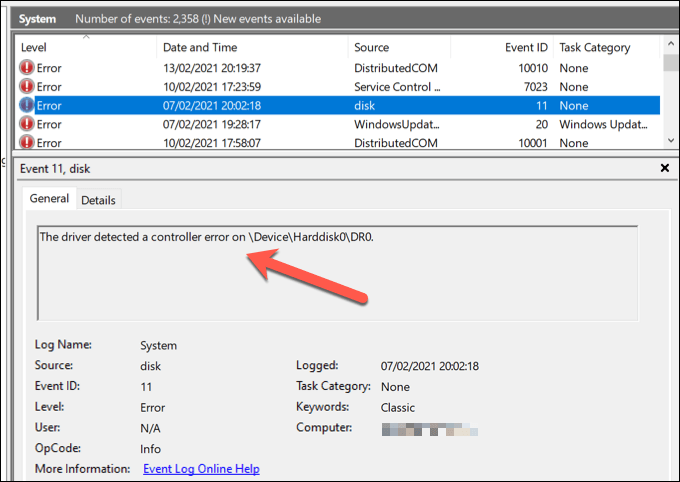
Anda bisa juga menggunakan informasi lain, seperti File dump BSOD, sebagai bagian dari proses pemecahan masalah kesalahan BSOD tumpukan mode kernel. Meskipun ini mungkin memerlukan penelitian tambahan, ini dapat membantu Anda untuk menentukan apakah masalahnya terkait dengan perangkat lunak atau perangkat keras.
Periksa Pembaruan Sistem dan Driver
Driver masalah (apakah itu kadaluwarsa, hilang, atau penuh bug) adalah penyebab paling mungkin dari kesalahan BSOD tumpukan mode kernel. Untuk mengatasi masalah tersebut, Anda perlu memeriksa pembaruan driver baru. Ini juga merupakan ide yang baik untuk memastikan bahwa Windows itu sendiri sepenuhnya diperbarui dengan perbaikan bug terbaru yang diinstal.
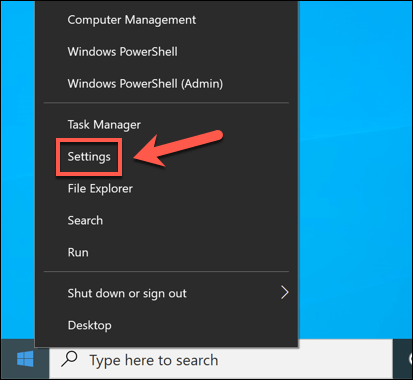

Hidupkan ulang PC Anda setelah pembaruan dipasang untuk memastikan bahwa prosesnya berhasil diselesaikan. Anda harus memeriksa situs web pabrikan untuk driver kartu grafis yang lebih baru, terutama jika Anda menggunakan kartu grafis yang baru-baru ini dirilis, karena Microsoft merilis pembaruan driver baru jauh lebih lambat daripada yang akan dilakukan pabrikan.
Misalnya, jika Anda memiliki Kartu grafis NVIDIA, Anda harus mengunjungi Situs NVIDIA dan mencari model kartu grafis Anda, kemudian mengunduh dan menginstal driver terbaru yang tersedia.
Kembalikan ke Driver Grafik Sebelumnya
Saat memasang driver baru biasanya merupakan cara yang baik untuk menyelesaikan kerusakan tumpukan mode kernel, BSOD juga bisa menjadi penyebab saya t. Driver baru (terutama dari situs web pabrikan) mungkin datang dengan bug tak terduga yang dapat menghentikan GPU Anda bekerja dengan benar.
Cara yang baik untuk mengatasinya adalah dengan mengembalikan driver. Windows memungkinkan Anda dengan cepat beralih kembali ke driver sebelumnya di Device Manager. Jika PC Anda tidak bisa boot dengan benar, Anda mungkin perlu restart Windows dalam Safe Mode untuk mengizinkan Anda melakukan ini.
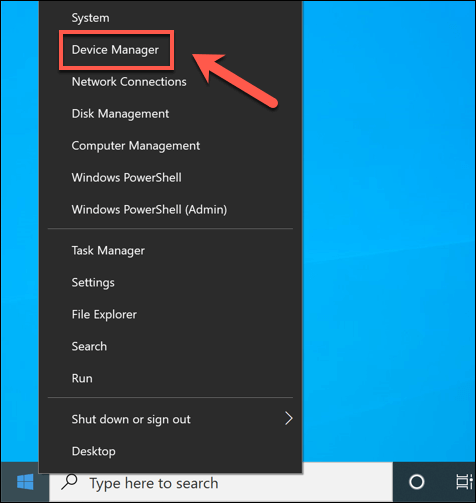
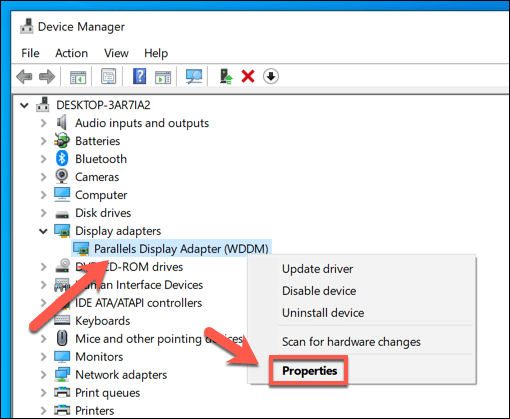
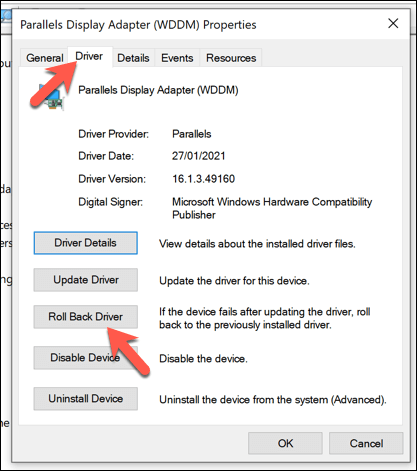
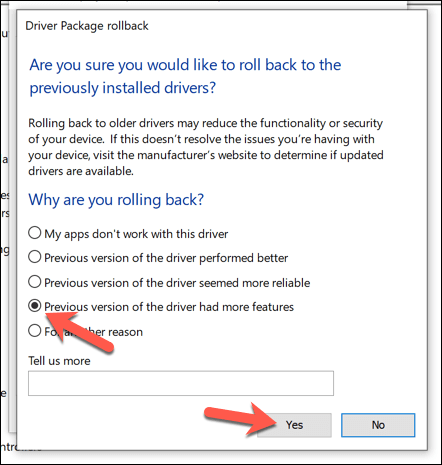
Jalankan System File Checker dan DISM di Windows PowerShell
Sebelum Anda mempertimbangkan lebih drastis opsi, Anda mungkin dapat memulihkan PC Anda dengan menjalankan berbagai alat perbaikan sistem, seperti Pemeriksa Berkas Sistem dan alat DISM, di Windows PowerShell.

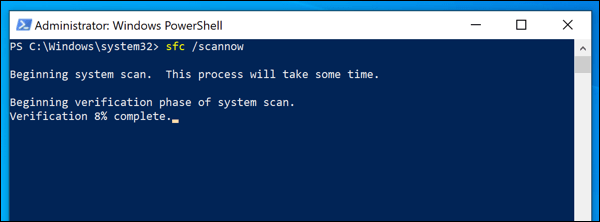
Pemecahan Masalah Lebih Lanjut
Langkah-langkah di atas seharusnya membantu memulihkan BSOD tumpukan mode kernel korupsi dalam banyak kasus. Sayangnya, jika PC Anda tetap tidak stabil, itu bisa menunjukkan masalah yang lebih dalam, seperti perangkat keras yang gagal. Anda harus mempertimbangkan langkah lebih lanjut, seperti menginstal ulang Windows 10 atau meningkatkan perangkat keras Anda.
Cara yang baik untuk memastikan PC Anda tetap stabil adalah dengan melakukan perawatan rutin. Anda dapat memulai terus memperbarui Windows dengan peningkatan fitur terbaru dan perbaikan bug, memeriksa malware secara teratur, serta memastikan PC Anda tetap dingin pada membersihkan penggemar kasus setiap beberapa bulan.